USB OPEL MOKKA X 2017 Bilgi ve Eğlence Sistemi Kılavuzu (in Turkish)
[x] Cancel search | Manufacturer: OPEL, Model Year: 2017, Model line: MOKKA X, Model: OPEL MOKKA X 2017Pages: 159, PDF Size: 2.59 MB
Page 34 of 159
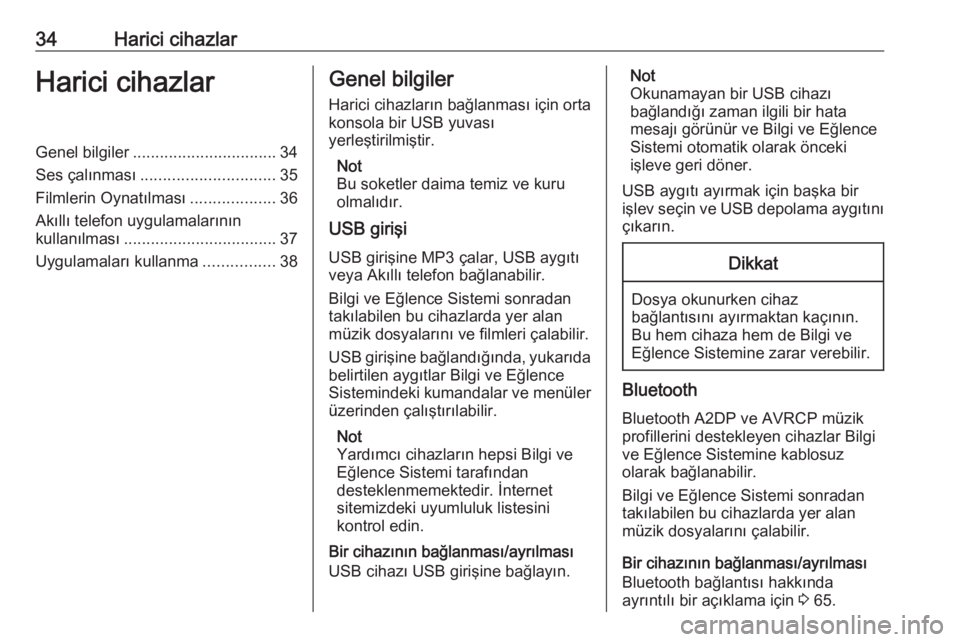
34Harici cihazlarHarici cihazlarGenel bilgiler................................ 34
Ses çalınması .............................. 35
Filmlerin Oynatılması ...................36
Akıllı telefon uygulamalarının
kullanılması .................................. 37
Uygulamaları kullanma ................38Genel bilgiler
Harici cihazların bağlanması için orta
konsola bir USB yuvası
yerleştirilmiştir.
Not
Bu soketler daima temiz ve kuru
olmalıdır.
USB girişi
USB girişine MP3 çalar, USB aygıtı
veya Akıllı telefon bağlanabilir.
Bilgi ve Eğlence Sistemi sonradan
takılabilen bu cihazlarda yer alan
müzik dosyalarını ve filmleri çalabilir.
USB girişine bağlandığında, yukarıda
belirtilen aygıtlar Bilgi ve Eğlence
Sistemindeki kumandalar ve menüler
üzerinden çalıştırılabilir.
Not
Yardımcı cihazların hepsi Bilgi ve
Eğlence Sistemi tarafından
desteklenmemektedir. İnternet
sitemizdeki uyumluluk listesini
kontrol edin.
Bir cihazının bağlanması/ayrılması
USB cihazı USB girişine bağlayın.Not
Okunamayan bir USB cihazı
bağlandığı zaman ilgili bir hata
mesajı görünür ve Bilgi ve Eğlence
Sistemi otomatik olarak önceki
işleve geri döner.
USB aygıtı ayırmak için başka bir
işlev seçin ve USB depolama aygıtını çıkarın.Dikkat
Dosya okunurken cihaz
bağlantısını ayırmaktan kaçının. Bu hem cihaza hem de Bilgi ve
Eğlence Sistemine zarar verebilir.
Bluetooth
Bluetooth A2DP ve AVRCP müzik
profillerini destekleyen cihazlar Bilgi
ve Eğlence Sistemine kablosuz
olarak bağlanabilir.
Bilgi ve Eğlence Sistemi sonradan
takılabilen bu cihazlarda yer alan
müzik dosyalarını çalabilir.
Bir cihazının bağlanması/ayrılması
Bluetooth bağlantısı hakkında
ayrıntılı bir açıklama için 3 65.
Page 35 of 159
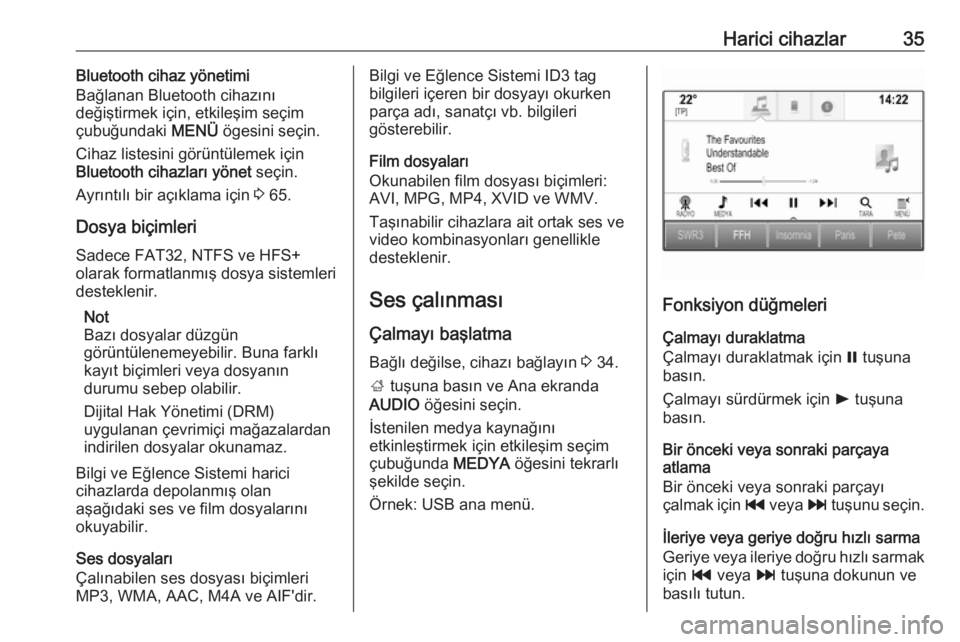
Harici cihazlar35Bluetooth cihaz yönetimi
Bağlanan Bluetooth cihazını
değiştirmek için, etkileşim seçim
çubuğundaki MENÜ ögesini seçin.
Cihaz listesini görüntülemek için Bluetooth cihazları yönet seçin.
Ayrıntılı bir açıklama için 3 65.
Dosya biçimleri Sadece FAT32, NTFS ve HFS+
olarak formatlanmış dosya sistemleri
desteklenir.
Not
Bazı dosyalar düzgün
görüntülenemeyebilir. Buna farklı
kayıt biçimleri veya dosyanın
durumu sebep olabilir.
Dijital Hak Yönetimi (DRM)
uygulanan çevrimiçi mağazalardan
indirilen dosyalar okunamaz.
Bilgi ve Eğlence Sistemi harici
cihazlarda depolanmış olan
aşağıdaki ses ve film dosyalarını
okuyabilir.
Ses dosyaları
Çalınabilen ses dosyası biçimleri
MP3, WMA, AAC, M4A ve AIF'dir.Bilgi ve Eğlence Sistemi ID3 tag
bilgileri içeren bir dosyayı okurken
parça adı, sanatçı vb. bilgileri
gösterebilir.
Film dosyaları
Okunabilen film dosyası biçimleri:
AVI, MPG, MP4, XVID ve WMV.
Taşınabilir cihazlara ait ortak ses ve
video kombinasyonları genellikle
desteklenir.
Ses çalınması
Çalmayı başlatma Bağlı değilse, cihazı bağlayın 3 34.
; tuşuna basın ve Ana ekranda
AUDIO öğesini seçin.
İstenilen medya kaynağını
etkinleştirmek için etkileşim seçim çubuğunda MEDYA öğesini tekrarlı
şekilde seçin.
Örnek: USB ana menü.
Fonksiyon düğmeleri
Çalmayı duraklatma
Çalmayı duraklatmak için = tuşuna
basın.
Çalmayı sürdürmek için l tuşuna
basın.
Bir önceki veya sonraki parçaya
atlama
Bir önceki veya sonraki parçayı
çalmak için t veya v tuşunu seçin.
İleriye veya geriye doğru hızlı sarma
Geriye veya ileriye doğru hızlı sarmak için t veya v tuşuna dokunun ve
basılı tutun.
Page 36 of 159
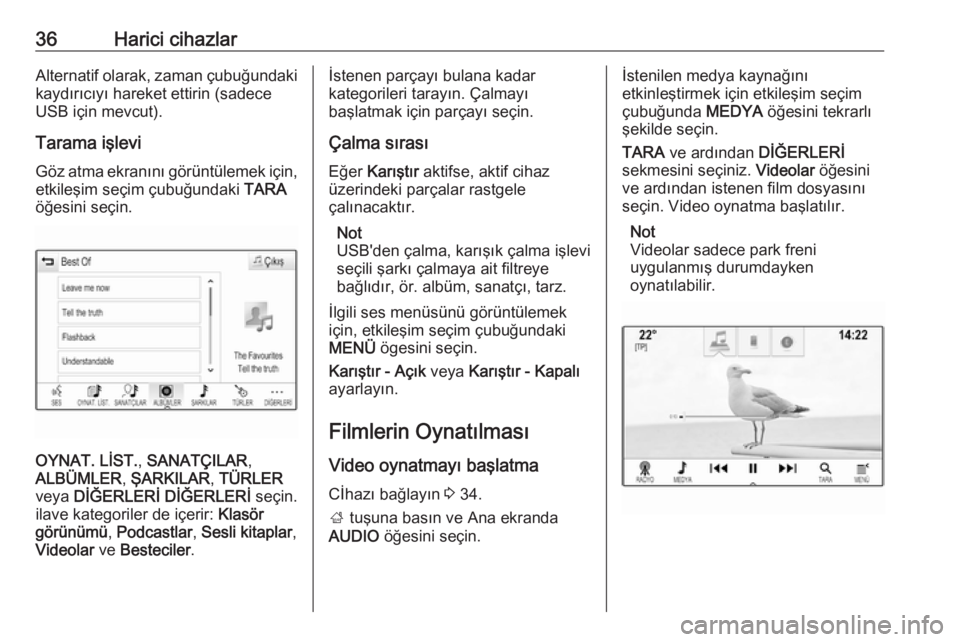
36Harici cihazlarAlternatif olarak, zaman çubuğundaki
kaydırıcıyı hareket ettirin (sadece
USB için mevcut).
Tarama işlevi
Göz atma ekranını görüntülemek için,
etkileşim seçim çubuğundaki TARA
öğesini seçin.
OYNAT. LİST. , SANATÇILAR ,
ALBÜMLER , ŞARKILAR , TÜRLER
veya DİĞERLERİ DİĞERLERİ seçin.
ilave kategoriler de içerir: Klasör
görünümü , Podcastlar , Sesli kitaplar ,
Videolar ve Besteciler .
İstenen parçayı bulana kadar
kategorileri tarayın. Çalmayı
başlatmak için parçayı seçin.
Çalma sırası Eğer Karıştır aktifse, aktif cihaz
üzerindeki parçalar rastgele
çalınacaktır.
Not
USB'den çalma, karışık çalma işlevi
seçili şarkı çalmaya ait filtreye
bağlıdır, ör. albüm, sanatçı, tarz.
İlgili ses menüsünü görüntülemek
için, etkileşim seçim çubuğundaki
MENÜ ögesini seçin.
Karıştır - Açık veya Karıştır - Kapalı
ayarlayın.
Filmlerin Oynatılması Video oynatmayı başlatma
Cİhazı bağlayın 3 34.
; tuşuna basın ve Ana ekranda
AUDIO öğesini seçin.İstenilen medya kaynağını
etkinleştirmek için etkileşim seçim
çubuğunda MEDYA öğesini tekrarlı
şekilde seçin.
TARA ve ardından DİĞERLERİ
sekmesini seçiniz. Videolar öğesini
ve ardından istenen film dosyasını
seçin. Video oynatma başlatılır.
Not
Videolar sadece park freni
uygulanmış durumdayken
oynatılabilir.
Page 37 of 159
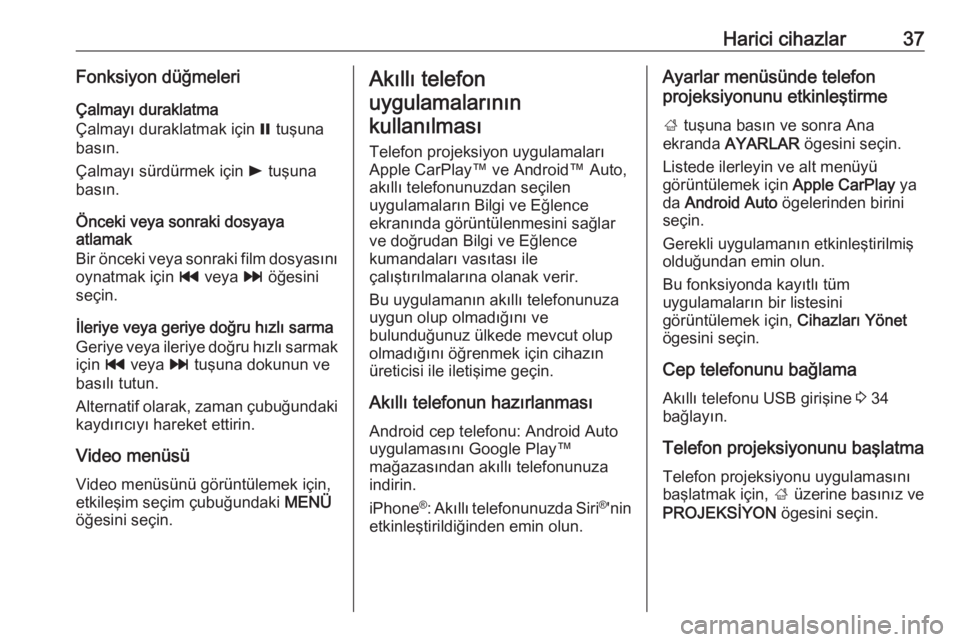
Harici cihazlar37Fonksiyon düğmeleri
Çalmayı duraklatma
Çalmayı duraklatmak için = tuşuna
basın.
Çalmayı sürdürmek için l tuşuna
basın.
Önceki veya sonraki dosyaya
atlamak
Bir önceki veya sonraki film dosyasını oynatmak için t veya v öğesini
seçin.
İleriye veya geriye doğru hızlı sarma
Geriye veya ileriye doğru hızlı sarmak
için t veya v tuşuna dokunun ve
basılı tutun.
Alternatif olarak, zaman çubuğundaki kaydırıcıyı hareket ettirin.
Video menüsü
Video menüsünü görüntülemek için,
etkileşim seçim çubuğundaki MENÜ
öğesini seçin.Akıllı telefon
uygulamalarının
kullanılması
Telefon projeksiyon uygulamaları
Apple CarPlay™ ve Android™ Auto,
akıllı telefonunuzdan seçilen
uygulamaların Bilgi ve Eğlence
ekranında görüntülenmesini sağlar
ve doğrudan Bilgi ve Eğlence
kumandaları vasıtası ile
çalıştırılmalarına olanak verir.
Bu uygulamanın akıllı telefonunuza
uygun olup olmadığını ve
bulunduğunuz ülkede mevcut olup
olmadığını öğrenmek için cihazın
üreticisi ile iletişime geçin.
Akıllı telefonun hazırlanması Android cep telefonu: Android Auto
uygulamasını Google Play™
mağazasından akıllı telefonunuza
indirin.
iPhone ®
: Akıllı telefonunuzda Siri ®
'nin
etkinleştirildiğinden emin olun.Ayarlar menüsünde telefon
projeksiyonunu etkinleştirme
; tuşuna basın ve sonra Ana
ekranda AYARLAR ögesini seçin.
Listede ilerleyin ve alt menüyü
görüntülemek için Apple CarPlay ya
da Android Auto ögelerinden birini
seçin.
Gerekli uygulamanın etkinleştirilmiş
olduğundan emin olun.
Bu fonksiyonda kayıtlı tüm
uygulamaların bir listesini
görüntülemek için, Cihazları Yönet
ögesini seçin.
Cep telefonunu bağlama
Akıllı telefonu USB girişine 3 34
bağlayın.
Telefon projeksiyonunu başlatma Telefon projeksiyonu uygulamasını
başlatmak için, ; üzerine basınız ve
PROJEKSİYON ögesini seçin.
Page 41 of 159
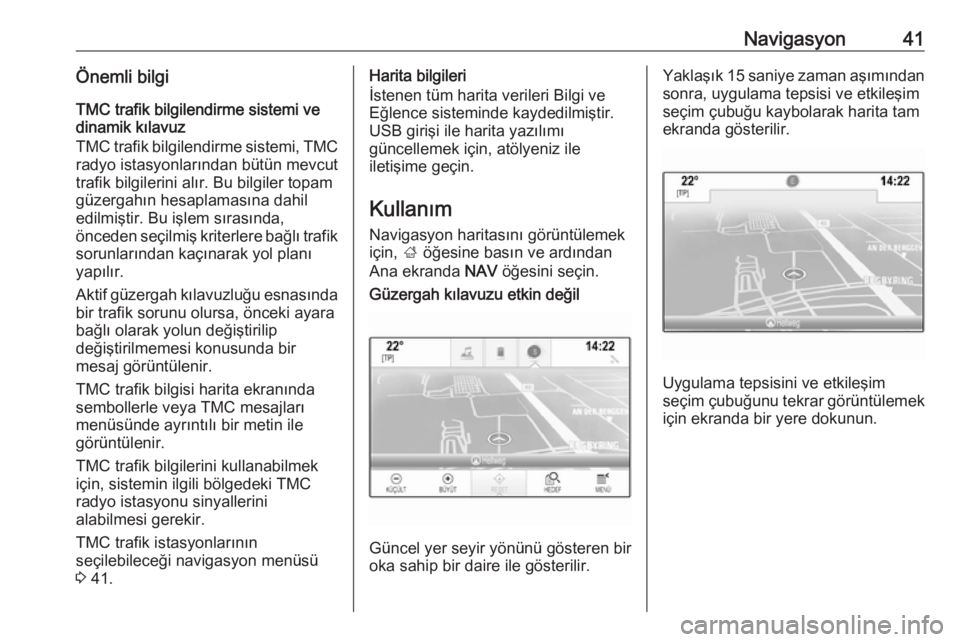
Navigasyon41Önemli bilgiTMC trafik bilgilendirme sistemi ve
dinamik kılavuz
TMC trafik bilgilendirme sistemi, TMC
radyo istasyonlarından bütün mevcut
trafik bilgilerini alır. Bu bilgiler topam
güzergahın hesaplamasına dahil
edilmiştir. Bu işlem sırasında,
önceden seçilmiş kriterlere bağlı trafik
sorunlarından kaçınarak yol planı
yapılır.
Aktif güzergah kılavuzluğu esnasında
bir trafik sorunu olursa, önceki ayara
bağlı olarak yolun değiştirilip
değiştirilmemesi konusunda bir
mesaj görüntülenir.
TMC trafik bilgisi harita ekranında
sembollerle veya TMC mesajları menüsünde ayrıntılı bir metin ile
görüntülenir.
TMC trafik bilgilerini kullanabilmek
için, sistemin ilgili bölgedeki TMC
radyo istasyonu sinyallerini
alabilmesi gerekir.
TMC trafik istasyonlarının
seçilebileceği navigasyon menüsü
3 41.Harita bilgileri
İstenen tüm harita verileri Bilgi ve
Eğlence sisteminde kaydedilmiştir.
USB girişi ile harita yazılımı
güncellemek için, atölyeniz ile
iletişime geçin.
Kullanım
Navigasyon haritasını görüntülemek
için, ; öğesine basın ve ardından
Ana ekranda NAV öğesini seçin.Güzergah kılavuzu etkin değil
Güncel yer seyir yönünü gösteren bir
oka sahip bir daire ile gösterilir.
Yaklaşık 15 saniye zaman aşımından sonra, uygulama tepsisi ve etkileşim
seçim çubuğu kaybolarak harita tam
ekranda gösterilir.
Uygulama tepsisini ve etkileşim
seçim çubuğunu tekrar görüntülemek
için ekranda bir yere dokunun.
Page 45 of 159
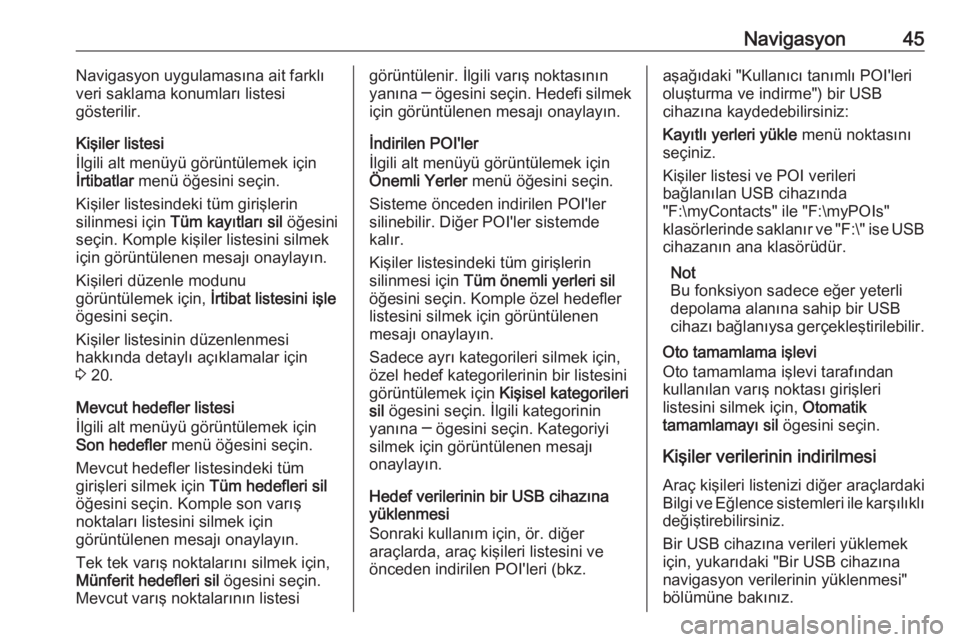
Navigasyon45Navigasyon uygulamasına ait farklı
veri saklama konumları listesi
gösterilir.
Kişiler listesi
İlgili alt menüyü görüntülemek için
İrtibatlar menü öğesini seçin.
Kişiler listesindeki tüm girişlerin
silinmesi için Tüm kayıtları sil öğesini
seçin. Komple kişiler listesini silmek
için görüntülenen mesajı onaylayın.
Kişileri düzenle modunu
görüntülemek için, İrtibat listesini işle
ögesini seçin.
Kişiler listesinin düzenlenmesi
hakkında detaylı açıklamalar için
3 20.
Mevcut hedefler listesi
İlgili alt menüyü görüntülemek için
Son hedefler menü öğesini seçin.
Mevcut hedefler listesindeki tüm
girişleri silmek için Tüm hedefleri sil
öğesini seçin. Komple son varış
noktaları listesini silmek için
görüntülenen mesajı onaylayın.
Tek tek varış noktalarını silmek için,
Münferit hedefleri sil ögesini seçin.
Mevcut varış noktalarının listesigörüntülenir. İlgili varış noktasının
yanına ─ ögesini seçin. Hedefi silmek
için görüntülenen mesajı onaylayın.
İndirilen POI'ler
İlgili alt menüyü görüntülemek için
Önemli Yerler menü öğesini seçin.
Sisteme önceden indirilen POI'ler silinebilir. Diğer POI'ler sistemdekalır.
Kişiler listesindeki tüm girişlerin
silinmesi için Tüm önemli yerleri sil
öğesini seçin. Komple özel hedefler
listesini silmek için görüntülenen
mesajı onaylayın.
Sadece ayrı kategorileri silmek için,
özel hedef kategorilerinin bir listesini
görüntülemek için Kişisel kategorileri
sil ögesini seçin. İlgili kategorinin
yanına ─ ögesini seçin. Kategoriyi
silmek için görüntülenen mesajı
onaylayın.
Hedef verilerinin bir USB cihazına
yüklenmesi
Sonraki kullanım için, ör. diğer
araçlarda, araç kişileri listesini ve
önceden indirilen POI'leri (bkz.aşağıdaki "Kullanıcı tanımlı POI'leri
oluşturma ve indirme") bir USB
cihazına kaydedebilirsiniz:
Kayıtlı yerleri yükle menü noktasını
seçiniz.
Kişiler listesi ve POI verileri
bağlanılan USB cihazında
"F:\myContacts" ile "F:\myPOIs"
klasörlerinde saklanır ve "F:\" ise USB cihazanın ana klasörüdür.
Not
Bu fonksiyon sadece eğer yeterli
depolama alanına sahip bir USB
cihazı bağlanıysa gerçekleştirilebilir.
Oto tamamlama işlevi
Oto tamamlama işlevi tarafından
kullanılan varış noktası girişleri
listesini silmek için, Otomatik
tamamlamayı sil ögesini seçin.
Kişiler verilerinin indirilmesi Araç kişileri listenizi diğer araçlardaki
Bilgi ve Eğlence sistemleri ile karşılıklı değiştirebilirsiniz.
Bir USB cihazına verileri yüklemek
için, yukarıdaki "Bir USB cihazına
navigasyon verilerinin yüklenmesi"
bölümüne bakınız.
Page 46 of 159
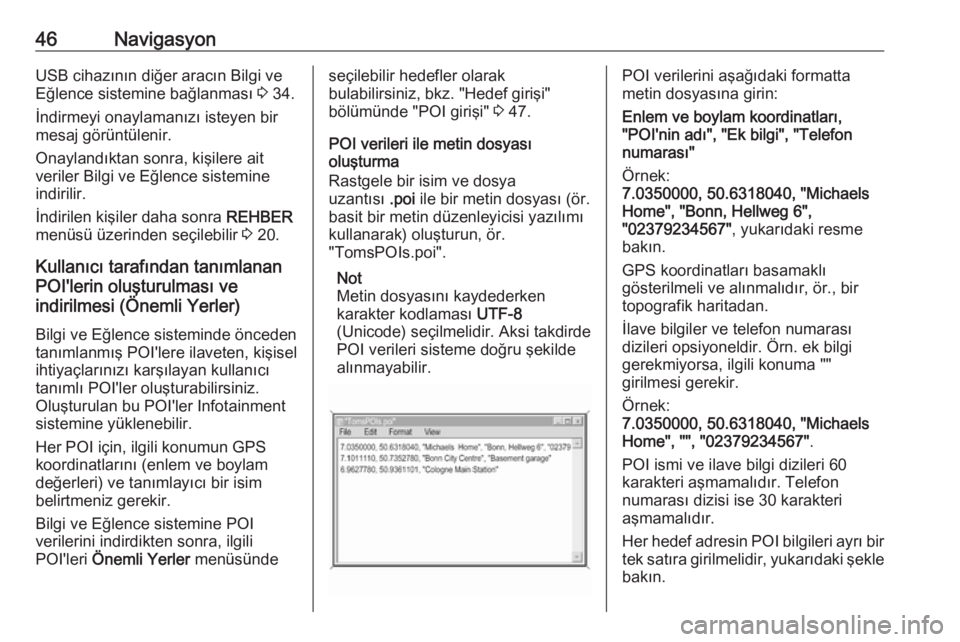
46NavigasyonUSB cihazının diğer aracın Bilgi ve
Eğlence sistemine bağlanması 3 34.
İndirmeyi onaylamanızı isteyen bir mesaj görüntülenir.
Onaylandıktan sonra, kişilere ait
veriler Bilgi ve Eğlence sistemine
indirilir.
İndirilen kişiler daha sonra REHBER
menüsü üzerinden seçilebilir 3 20.
Kullanıcı tarafından tanımlanan POI'lerin oluşturulması ve
indirilmesi (Önemli Yerler)
Bilgi ve Eğlence sisteminde önceden
tanımlanmış POI'lere ilaveten, kişisel
ihtiyaçlarınızı karşılayan kullanıcı
tanımlı POI'ler oluşturabilirsiniz.
Oluşturulan bu POI'ler Infotainment
sistemine yüklenebilir.
Her POI için, ilgili konumun GPS
koordinatlarını (enlem ve boylam
değerleri) ve tanımlayıcı bir isim
belirtmeniz gerekir.
Bilgi ve Eğlence sistemine POI
verilerini indirdikten sonra, ilgili
POI'leri Önemli Yerler menüsündeseçilebilir hedefler olarak
bulabilirsiniz, bkz. "Hedef girişi"
bölümünde "POI girişi" 3 47.
POI verileri ile metin dosyası
oluşturma
Rastgele bir isim ve dosya
uzantısı .poi ile bir metin dosyası (ör.
basit bir metin düzenleyicisi yazılımı
kullanarak) oluşturun, ör.
"TomsPOIs.poi".
Not
Metin dosyasını kaydederken
karakter kodlaması UTF-8
(Unicode) seçilmelidir. Aksi takdirde
POI verileri sisteme doğru şekilde alınmayabilir.POI verilerini aşağıdaki formatta
metin dosyasına girin:
Enlem ve boylam koordinatları,
"POI'nin adı", "Ek bilgi", "Telefon
numarası"
Örnek:
7.0350000, 50.6318040, "Michaels
Home", "Bonn, Hellweg 6",
"02379234567" , yukarıdaki resme
bakın.
GPS koordinatları basamaklı
gösterilmeli ve alınmalıdır, ör., bir
topografik haritadan.
İlave bilgiler ve telefon numarası
dizileri opsiyoneldir. Örn. ek bilgi
gerekmiyorsa, ilgili konuma ""
girilmesi gerekir.
Örnek:
7.0350000, 50.6318040, "Michaels
Home", "", "02379234567" .
POI ismi ve ilave bilgi dizileri 60
karakteri aşmamalıdır. Telefon
numarası dizisi ise 30 karakteri
aşmamalıdır.
Her hedef adresin POI bilgileri ayrı bir tek satıra girilmelidir, yukarıdaki şekle bakın.
Page 47 of 159
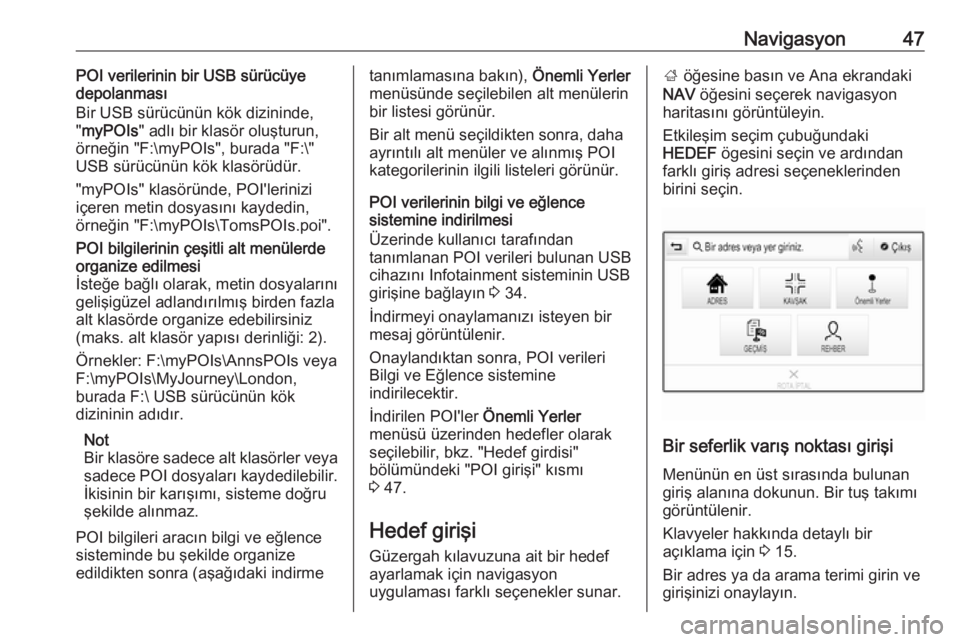
Navigasyon47POI verilerinin bir USB sürücüye
depolanması
Bir USB sürücünün kök dizininde,
" myPOIs " adlı bir klasör oluşturun,
örneğin "F:\myPOIs", burada "F:\"
USB sürücünün kök klasörüdür.
"myPOIs" klasöründe, POI'lerinizi
içeren metin dosyasını kaydedin,
örneğin "F:\myPOIs\TomsPOIs.poi".POI bilgilerinin çeşitli alt menülerde
organize edilmesi
İsteğe bağlı olarak, metin dosyalarını
gelişigüzel adlandırılmış birden fazla
alt klasörde organize edebilirsiniz
(maks. alt klasör yapısı derinliği: 2).
Örnekler: F:\myPOIs\AnnsPOIs veya
F:\myPOIs\MyJourney\London,
burada F:\ USB sürücünün kök
dizininin adıdır.
Not
Bir klasöre sadece alt klasörler veya
sadece POI dosyaları kaydedilebilir. İkisinin bir karışımı, sisteme doğru
şekilde alınmaz.
POI bilgileri aracın bilgi ve eğlence
sisteminde bu şekilde organize
edildikten sonra (aşağıdaki indirmetanımlamasına bakın), Önemli Yerler
menüsünde seçilebilen alt menülerin
bir listesi görünür.
Bir alt menü seçildikten sonra, daha
ayrıntılı alt menüler ve alınmış POI
kategorilerinin ilgili listeleri görünür.
POI verilerinin bilgi ve eğlence
sistemine indirilmesi
Üzerinde kullanıcı tarafından
tanımlanan POI verileri bulunan USB
cihazını Infotainment sisteminin USB
girişine bağlayın 3 34.
İndirmeyi onaylamanızı isteyen bir
mesaj görüntülenir.
Onaylandıktan sonra, POI verileri
Bilgi ve Eğlence sistemine
indirilecektir.
İndirilen POI'ler Önemli Yerler
menüsü üzerinden hedefler olarak
seçilebilir, bkz. "Hedef girdisi"
bölümündeki "POI girişi" kısmı
3 47.
Hedef girişi
Güzergah kılavuzuna ait bir hedef
ayarlamak için navigasyon
uygulaması farklı seçenekler sunar.; öğesine basın ve Ana ekrandaki
NAV öğesini seçerek navigasyon
haritasını görüntüleyin.
Etkileşim seçim çubuğundaki
HEDEF ögesini seçin ve ardından
farklı giriş adresi seçeneklerinden
birini seçin.
Bir seferlik varış noktası girişi
Menünün en üst sırasında bulunan
giriş alanına dokunun. Bir tuş takımı
görüntülenir.
Klavyeler hakkında detaylı bir
açıklama için 3 15.
Bir adres ya da arama terimi girin ve
girişinizi onaylayın.
Page 65 of 159
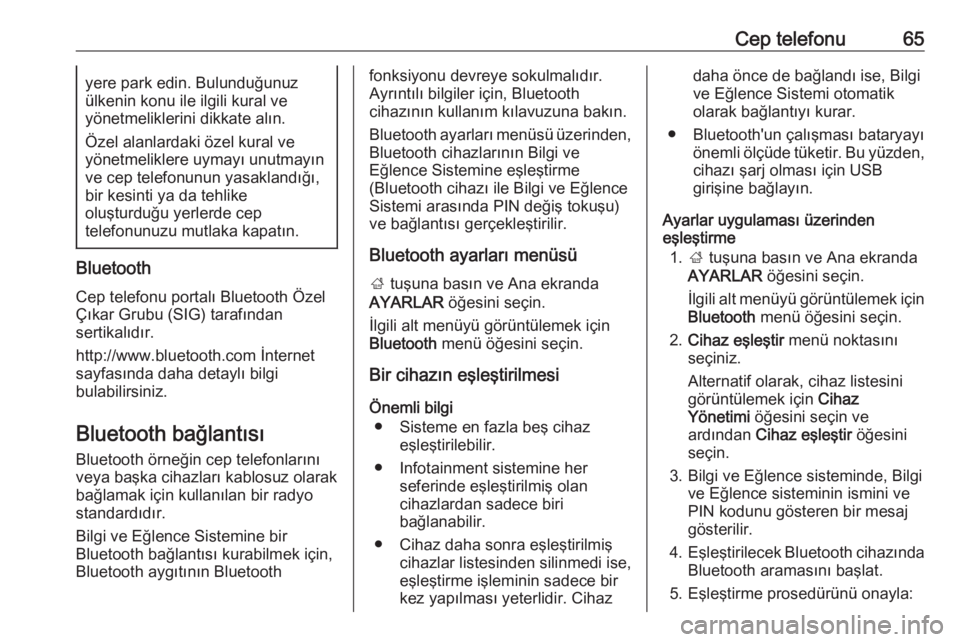
Cep telefonu65yere park edin. Bulunduğunuz
ülkenin konu ile ilgili kural ve
yönetmeliklerini dikkate alın.
Özel alanlardaki özel kural ve
yönetmeliklere uymayı unutmayın ve cep telefonunun yasaklandığı,
bir kesinti ya da tehlike
oluşturduğu yerlerde cep
telefonunuzu mutlaka kapatın.
Bluetooth
Cep telefonu portalı Bluetooth ÖzelÇıkar Grubu (SIG) tarafından
sertikalıdır.
http://www.bluetooth.com İnternet
sayfasında daha detaylı bilgi
bulabilirsiniz.
Bluetooth bağlantısı Bluetooth örneğin cep telefonlarını
veya başka cihazları kablosuz olarak
bağlamak için kullanılan bir radyo
standardıdır.
Bilgi ve Eğlence Sistemine bir
Bluetooth bağlantısı kurabilmek için,
Bluetooth aygıtının Bluetooth
fonksiyonu devreye sokulmalıdır.
Ayrıntılı bilgiler için, Bluetooth
cihazının kullanım kılavuzuna bakın.
Bluetooth ayarları menüsü üzerinden,
Bluetooth cihazlarının Bilgi ve
Eğlence Sistemine eşleştirme
(Bluetooth cihazı ile Bilgi ve Eğlence
Sistemi arasında PIN değiş tokuşu)
ve bağlantısı gerçekleştirilir.
Bluetooth ayarları menüsü
; tuşuna basın ve Ana ekranda
AYARLAR öğesini seçin.
İlgili alt menüyü görüntülemek için
Bluetooth menü öğesini seçin.
Bir cihazın eşleştirilmesi
Önemli bilgi ● Sisteme en fazla beş cihaz eşleştirilebilir.
● Infotainment sistemine her seferinde eşleştirilmiş olan
cihazlardan sadece biri
bağlanabilir.
● Cihaz daha sonra eşleştirilmiş cihazlar listesinden silinmedi ise,
eşleştirme işleminin sadece bir
kez yapılması yeterlidir. Cihazdaha önce de bağlandı ise, Bilgi
ve Eğlence Sistemi otomatik olarak bağlantıyı kurar.
● Bluetooth'un çalışması bataryayı önemli ölçüde tüketir. Bu yüzden,
cihazı şarj olması için USB
girişine bağlayın.
Ayarlar uygulaması üzerinden
eşleştirme
1. ; tuşuna basın ve Ana ekranda
AYARLAR öğesini seçin.
İlgili alt menüyü görüntülemek için
Bluetooth menü öğesini seçin.
2. Cihaz eşleştir menü noktasını
seçiniz.
Alternatif olarak, cihaz listesini
görüntülemek için Cihaz
Yönetimi öğesini seçin ve
ardından Cihaz eşleştir öğesini
seçin.
3. Bilgi ve Eğlence sisteminde, Bilgi ve Eğlence sisteminin ismini ve
PIN kodunu gösteren bir mesaj
gösterilir.
4. Eşleştirilecek Bluetooth cihazında
Bluetooth aramasını başlat.
5. Eşleştirme prosedürünü onayla:
Page 79 of 159

79F
Fabrika ayarlarına dön.................. 25
Fader ............................................ 23
Favoriler........................................ 16 Alıyor ......................................... 16
Gösteriyor.................................. 16
Kaydediyor ................................ 16
Silme ......................................... 16
Tekrar isimlendiriyor ..................16
Favoriler alınıyor ........................... 16
Favorileri gösteriyor ......................16
Favorileri kaydediyor ....................16
Film dosyaları ............................... 34
Filmler ........................................... 36
Filmlerin Oynatılması ....................36
Frekans listesi............................... 29
G
Genel Bakış ekran tuşu ................41
Genel bilgiler ..............34, 40, 59, 64
Bluetooth müziği........................ 34
Cep telefonu portalı ...................64
Infotainment sistemi ....................6
Navigasyon ............................... 40
Radyo ........................................ 29
USB ........................................... 34
Güzergah kılavuzu........................ 53
Güzergah stili................................ 53H
Haritalar ........................................ 41
Hatalı kaydırma yönü.................... 25
Hedef girişi ................................... 47
Hırsızlığa karşı koruma özelliği ...... 7
I
Intellitext ....................................... 32
İ
İstasyon arama ............................. 29
K
Kanal listesi .................................. 29
Karakter algılama bölmesi ............15
Karakter değiştiriciler ....................15
Kategori listesi .............................. 29
Kılavuz ......................................... 53
Kılavyeler ...................................... 15
Kişiler ...................................... 20, 47
Alıyor ......................................... 20
Değiştiriyor ................................ 20
Kaydediyor ................................ 20
Kullanım ..................... 10, 29, 41, 61
Bluetooth müziği........................ 35
Dokunmatik ekran .....................12
Favoriler .................................... 16
Infotainment sistemi ..................10
Kılavyeler .................................. 15
Kişiler ........................................ 20
Navigasyon sistemi ...................41Radyo........................................ 29
Telefon ...................................... 67
USB ..................................... 35, 36
Kumanda birimleri Direksiyon simidi .........................8
Infotainment sistemi ....................8
Kumanda birimlerine genel bakış ...8
L
L-Band .......................................... 32
M
Mağaza ......................................... 38
Maksimum başlangıç sesi yüksekliği................................... 24
Menü işlemi .................................. 14
Mesajlar ........................................ 14
Metin mesajları ............................. 71
N Navigasyon ................................... 53
Ara nokta listesi ......................... 53
Bireysel POI'ler ......................... 41
Dönüş listesi .............................. 53
Favoriler .................................... 16
Genel Bakış ekran tuşu .............41
Güncel yer ................................. 41
Güzergah kılavuzu ....................53
Güzergah kılavuzu menüsü ......53
Harita ekranı.............................. 41
Harita güncelleme .....................40